In den letzten zwei Jahren hat der Microsoft Edge-Browser einige große und zahlreiche kleine Funktionen und Verbesserungen erfahren.
Edge-Browser erlaubte Benutzern immer das Anbringen von Websites an das Startmenü für einen schnellen und einfachen Zugriff. Gängiger Browser Google Chrome unterstützt auch das Anheften von Websites an die Start- und Taskleiste in Windows 10.

Mit dem Fall Creators Update für Windows 10 Build 16225 kann der Microsoft Edge-Browser Websites an die Taskleiste anheften. Kurz gesagt: Neben dem Startmenü können Sie jetzt auch Ihre bevorzugten Websites an die Taskleiste anheften.
Die Möglichkeit, Websites an die Taskleiste zu koppeln, ist eine nützliche Funktion, da Sie nicht nur Ihre bevorzugten Websites / Webseiten schnell öffnen können, sondern auch einige Sekunden beim Starten eines Webbrowsers, beim Eingeben der URL und Drücken der Eingabetaste zum Öffnen der Website Website / Webseite.
In der Taskleiste angeheftete Website-Verknüpfungen werden in demselben Browser geöffnet, mit dem Sie die Verknüpfung in die Taskleiste geschrieben haben, unabhängig vom Status des Standard-Webbrowsers. Wenn Sie z. B. mit Edge eine Website-Verknüpfung zur Taskleiste hinzugefügt haben, wird die Website nur im Edge-Browser geöffnet, auch wenn Sie Internet Explorer oder Google Chrome als Standard-Webbrowser festgelegt haben.
In diesem Handbuch erfahren Sie, wie Sie Ihre bevorzugten Websites / Webseiten mithilfe von Microsoft Edge- und Google Chrome-Browsern an die Windows 10-Taskleiste anheften.
HINWEIS: Wir empfehlen, dass Sie nur Websites, die Sie häufig besuchen, an die Taskleiste anheften, da eine Reihe von Websites an die Taskleiste angeheftet wird.
Koppeln Sie Websites mithilfe von Edge an die Windows 10-Taskleiste
Schritt 1: Starten Sie den Edge-Browser. Gehen Sie zu der Website / Webseite, die Sie an die Taskleiste anheften möchten. Wenn beim Öffnen von Edge Probleme auftreten, reparieren Sie den Edge-Browser, um das Problem zu beheben.
Schritt 2: Klicken Sie auf das Menü Einstellungen (3 Punkte oben rechts) und klicken Sie dann auf Diese Seite an die Taskleistenoption anheften, um die aktuelle Website / Webseite an Ihre Windows 10-Taskleiste anzuhängen.
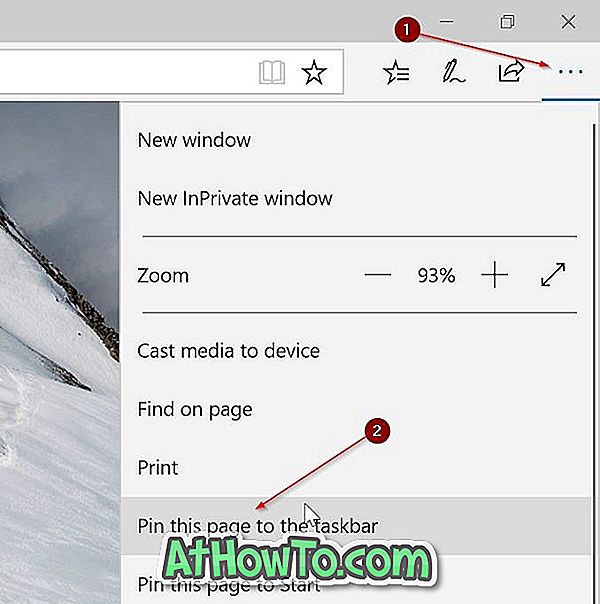
In Windows 10 werden mit dem Edge-Browser Verknüpfungen zu Websites, die an der Taskleiste (mithilfe des Edge-Browsers) fixiert sind, nur dann geöffnet, wenn Sie einen anderen Browser als Standard festgelegt haben.
Koppeln Sie Websites mithilfe von Google Chrome an die Windows 10-Taskleiste
Schritt 1: Öffnen Sie die URL, die Sie an die Taskleiste in Ihrem Google Chrome-Browser anheften möchten.
Schritt 2: Klicken Sie auf die drei Punkte oben rechts. Wählen Sie Weitere Tools aus und klicken Sie auf Zum Desktop hinzufügen .
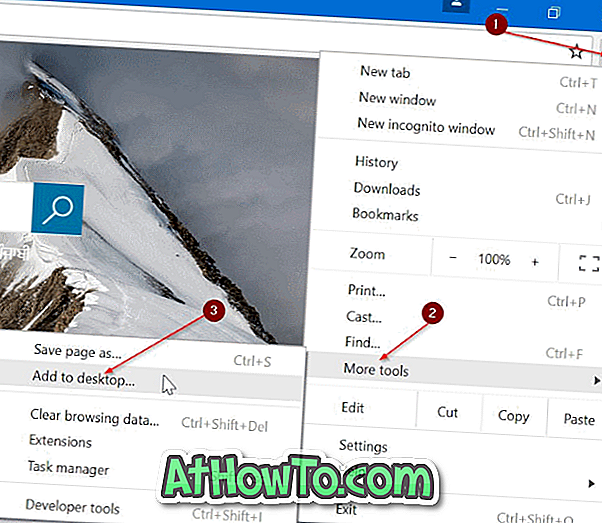
Schritt 3: Sie sollten jetzt Dem Desktop- Dialog Hinzufügen anzeigen. Geben Sie einen Namen für die Desktopverknüpfung der Website / Webseite ein und klicken Sie auf die Schaltfläche Hinzufügen, um eine Verknüpfung auf Ihrem Desktop zu erstellen.
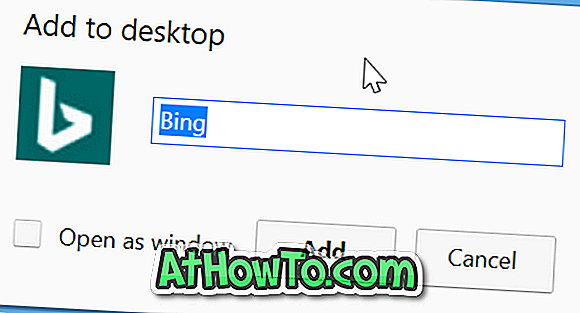
Schritt 4: Ziehen Sie abschließend die Website-Verknüpfung auf den Desktop in den Taskleistenbereich, um sie an die Taskleiste anzuheften. Sie können auch auf die Desktop-Verknüpfung doppelklicken, um die Website / Webseite zu öffnen.

Lösen Sie das Entfernen von Websites von der Windows 10-Taskleiste
Schritt 1: Klicken Sie mit der rechten Maustaste auf die Website-Verknüpfung in der Taskleiste, und klicken Sie dann auf Option zum Entfernen der Taskleiste . So einfach ist das!
Möglicherweise möchten Sie auch den Papierkorb an die Taskleiste anheften.







![Classic Start hilft beim Überspringen des Windows 8-Startbildschirms bei der Anmeldung [Update]](https://athowto.com/img/windows-8-guides/933/classic-start-helps-you-skip-windows-8-start-screen-when-you-log.jpg)




